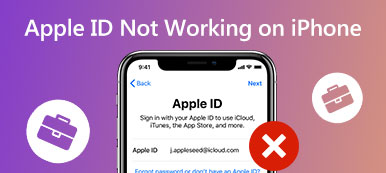Al je Apple producten kunnen nauw met elkaar worden verbonden. Als je een iPhone hebt met iOS 14.5 of hoger en een Apple Watch draait watchOS 7.4 of hoger, kun je je iPhone gebruiken om de Watch te ontgrendelen. Dit bericht vertelt het je hoe Apple Watch met iPhone te ontgrendelen.
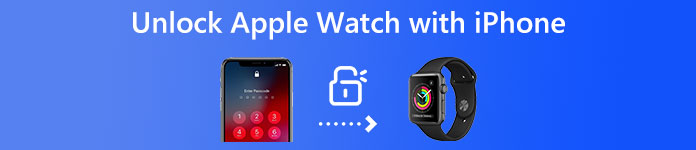
- Deel 1. Gebruikelijke manier om Apple Watch te ontgrendelen
- Deel 2. Ontgrendel Apple Watch met iPhone
- Deel 3. Veelgestelde vragen over het ontgrendelen van Apple Watch met iPhone
Deel 1. Gebruikelijke manier om een Apple Watch handmatig te ontgrendelen
Net als bij andere Apple-producten zoals Mac, iPhone en iPad, is er een pincode bij de eerste installatie om Apple Watch te beveiligen. Dat kan helpen de gegevens van uw horloge te beschermen en te voorkomen dat anderen Apple Pay gebruiken. Bovendien kan Apple Watch via een toegangscode elke keer weten dat je hem van je pols hebt gehaald. Met Apple kunt u de toegangscode invoeren om uw Apple Watch handmatig te ontgrendelen of instellen dat deze automatisch wordt ontgrendeld wanneer u uw iPhone ontgrendelt.
U moet weten dat tot nu toe alle Apple Watches, inclusief de nieuwe Apple Watch Ultra, Apple Watch Series 8, Apple Watch SE, enz. Face ID of Touch ID niet ondersteunen. Dus als u een Apple Watch wilt ontgrendelen, moet u de pincode of het wachtwoord handmatig invoeren op het kleine numerieke toetsenblok.
Deel 2. Een Apple Watch ontgrendelen met een iPhone
Zoals hierboven vermeld, kunt u met Apple uw Apple Watch ontgrendelen vanaf een iPhone. Er zijn enkele vereisten voor het ontgrendelen van een Apple Watch met een iPhone. U dient een Apple Watch te gebruiken met watchOS 7.4 of hoger. U moet ook Bluetooth en Wi-Fi inschakelen op beide Apple-producten. Als u een Apple Watch met uw iPhone wilt ontgrendelen, moet u deze binnen een normaal Bluetooth-bereik plaatsen, bijvoorbeeld 10 meter.
Gebruik een iPhone om uw Apple Watch te ontgrendelen
Stap 1 Draag je Apple Watch, ontgrendel hem en ga naar de app Instellingen. U kunt naar het onderste gedeelte scrollen om de te kiezen toegangscode keuze. Hier kunt u de Ontgrendelen met iPhone functie door de schakelaar naar de stand Aan te schuiven. Tijdens deze stap moet u ook inschakelen Pols detectie.
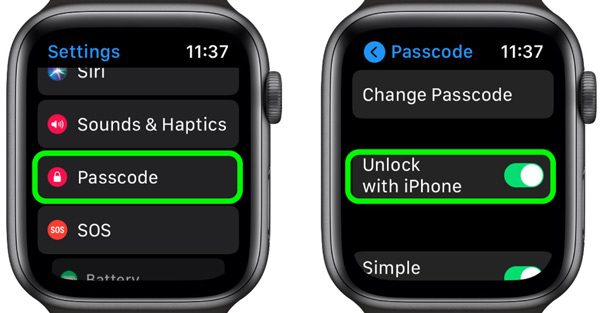
Merk op dat als u de Watch-app voor het eerst op uw iPhone gebruikt, tikt u op de Begin met koppelen met behulp van de camera knop en volg de instructies om uw Apple Watch te koppelen met uw iPhone.
Stap 2Open Bekijk de introductievideo op je iPhone en scrol omlaag om op te tikken toegangscode sectie. Vind de Ontgrendelen met iPhone optie en schakel deze in. U moet de toegangscode voor uw Apple Watch invoeren om dat te bevestigen.
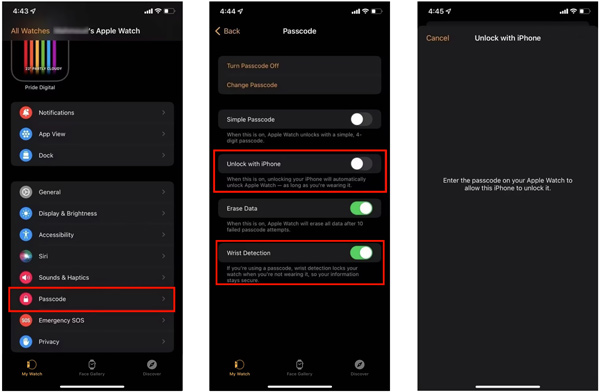
Na al deze instellingen kun je je iPhone oppakken en ontgrendelen met Face ID, Touch ID of toegangscode om je Apple Watch eenvoudig te ontgrendelen. U ziet een banner met een vergrendelknop op uw iPhone-scherm wanneer de Apple Watch is ontgrendeld. U kunt ook op de vergrendelknop tikken om de bewerking te annuleren. Dat kan ook ontgrendel je iPhone met Apple Watch.
Gebruik iOS Unlocker om een iPhone zonder wachtwoord te ontgrendelen
Als u de huidige toegangscode voor het vergrendelscherm voor uw iPhone bent vergeten, kunt u de professional gebruiken iOS Unlocker om het wachtwoord snel te wissen. Bovendien kan het u helpen Face ID en Touch ID van uw iOS-apparaat te verwijderen.

4,000,000 + downloads
Ontgrendel een iPhone of iPad zonder Face ID, Touch ID of toegangscode.
Verwijder Face ID, Touch ID en digitaal wachtwoord van iPhone/iPad/iPod.
Omzeil veilig het schermtijd- of beperkingenwachtwoord op een iPhone.
Ondersteuning van alle iPhone- en iPad-modellen en iOS-versies.
U kunt iOS Unlocker gratis downloaden op uw computer, starten, kiezen Wis toegangscode functie en volg de instructies om verwijder uw vergeten wachtwoord voor het vergrendelscherm. Nadat u toegang heeft gekregen tot uw iPhone, kunt u een nieuwe toegangscode instellen, deze koppelen aan uw Apple Watch en deze vervolgens gebruiken om uw horloge gemakkelijk te ontgrendelen.

Deel 3. Veelgestelde vragen over het ontgrendelen van Apple Watch met iPhone
Vraag 1. Hoe verander je je toegangscode voor Apple Watch?
Draag je Apple Watch en ontgrendel hem. Scroll naar beneden om de app Instellingen te openen. Tik op Toegangscode en ga vervolgens naar de optie Toegangscode wijzigen om uw toegangscode te wijzigen.
Vraag 2. Kan ik geen wachtwoord instellen voor mijn Apple Watch?
Ja. Met Apple Watch kunt u de toegangscode uitschakelen. Voer de app Instellingen op uw Apple Watch in, kies Toegangscode en tik vervolgens op Toegangscode uitschakelen.
Vraag 3. Wat te doen als u de Apple Watch-toegangscode bent vergeten?
Als u uw Apple Watch-toegangscode vergeet, moet u deze wissen. U kunt uw Apple Watch loskoppelen van een iPhone en resetten. Voer Watch uit op uw iPhone, tik op Mijn Watch op het onderste scherm, kies Algemeen en gebruik vervolgens de Reset-functie om uw Apple Watch-inhoud en -instellingen te wissen.
Conclusie
Na het lezen van dit bericht, kun je leren hoe je ontgrendel je Apple Watch met iPhone. Voor meer vragen over het ontgrendelen van Apple Watch kun je ons een bericht sturen in het gedeelte Opmerkingen hieronder.